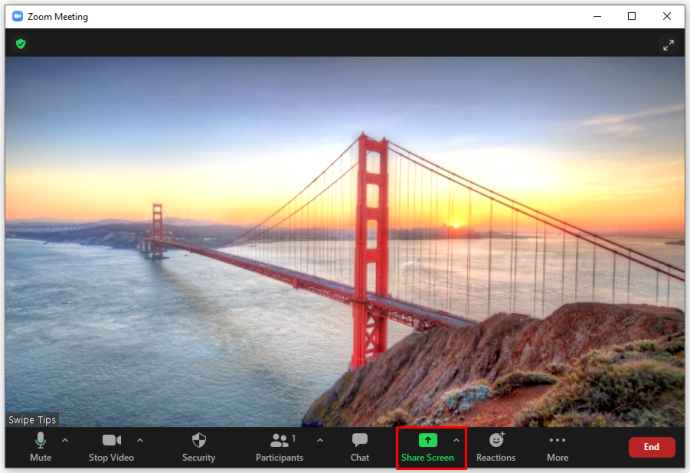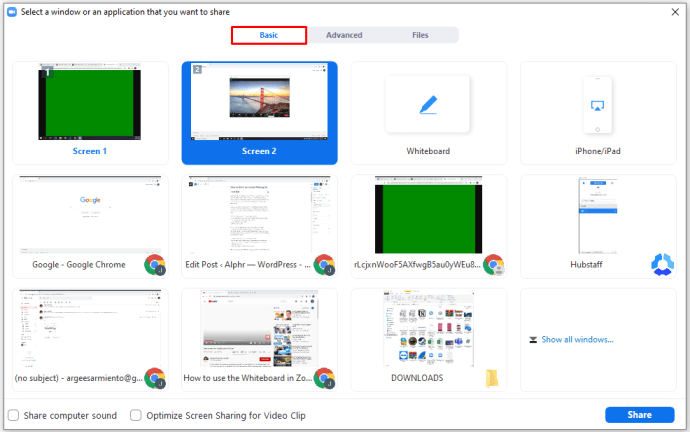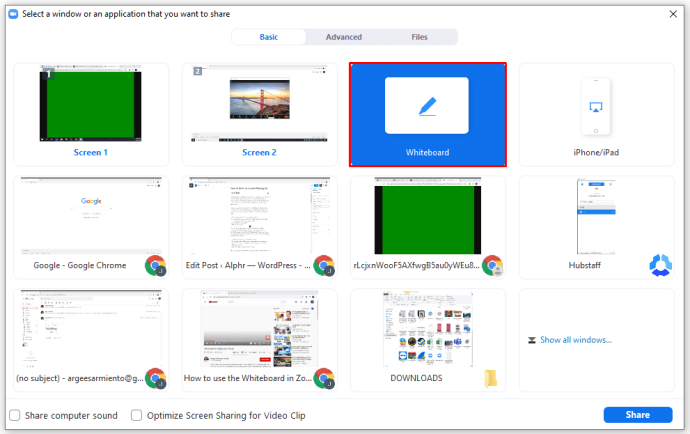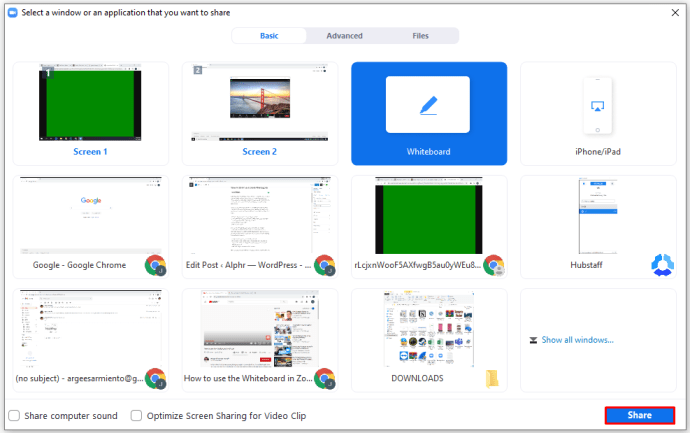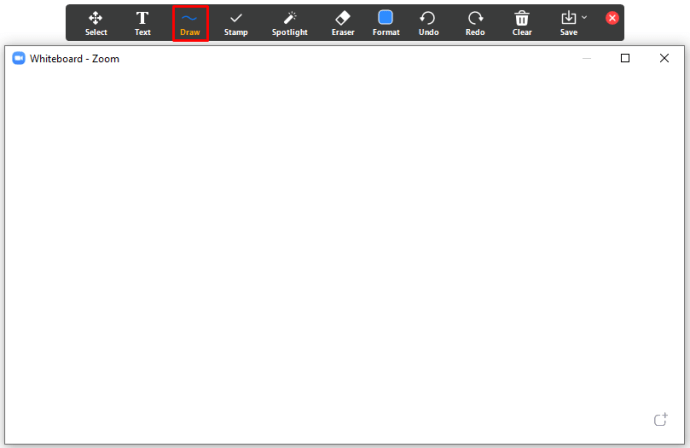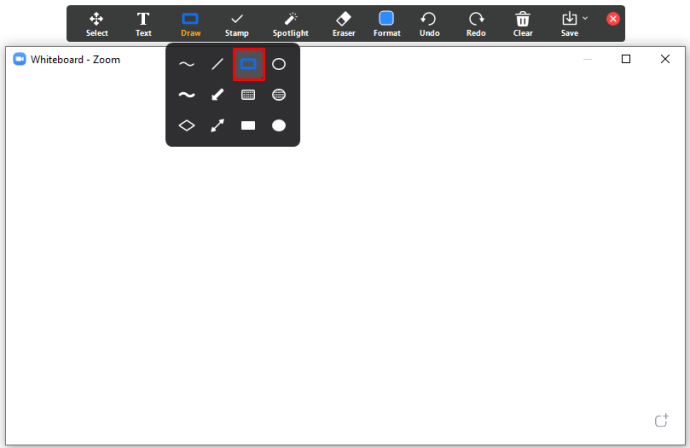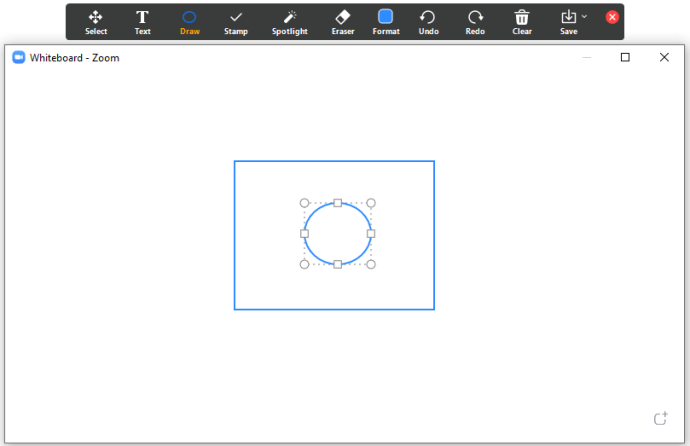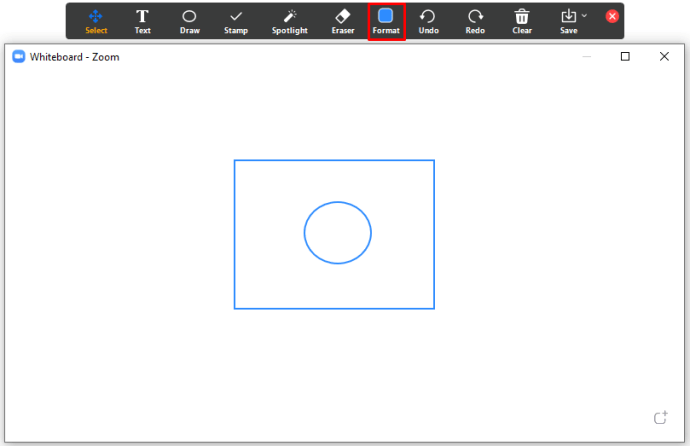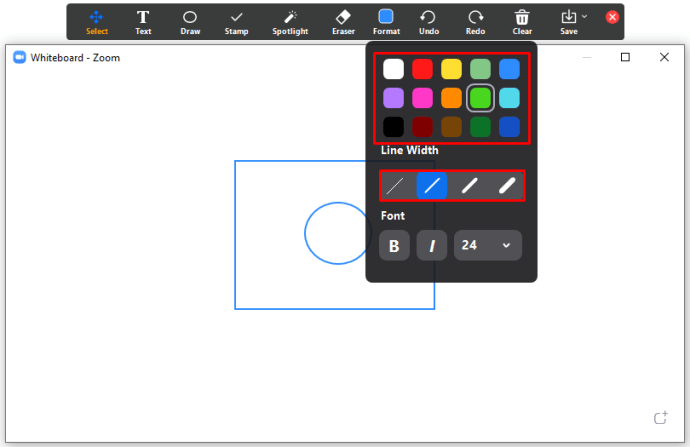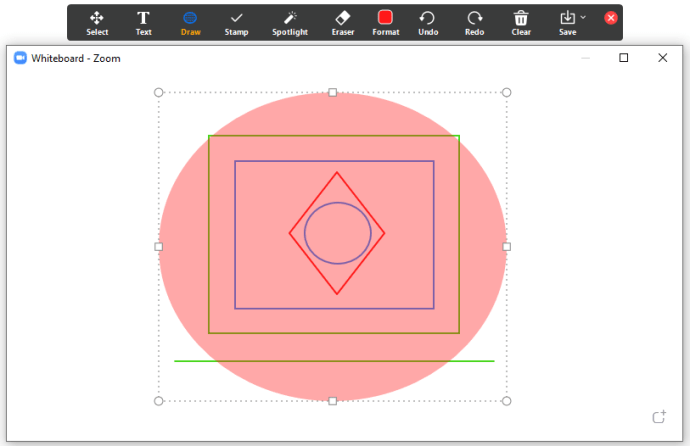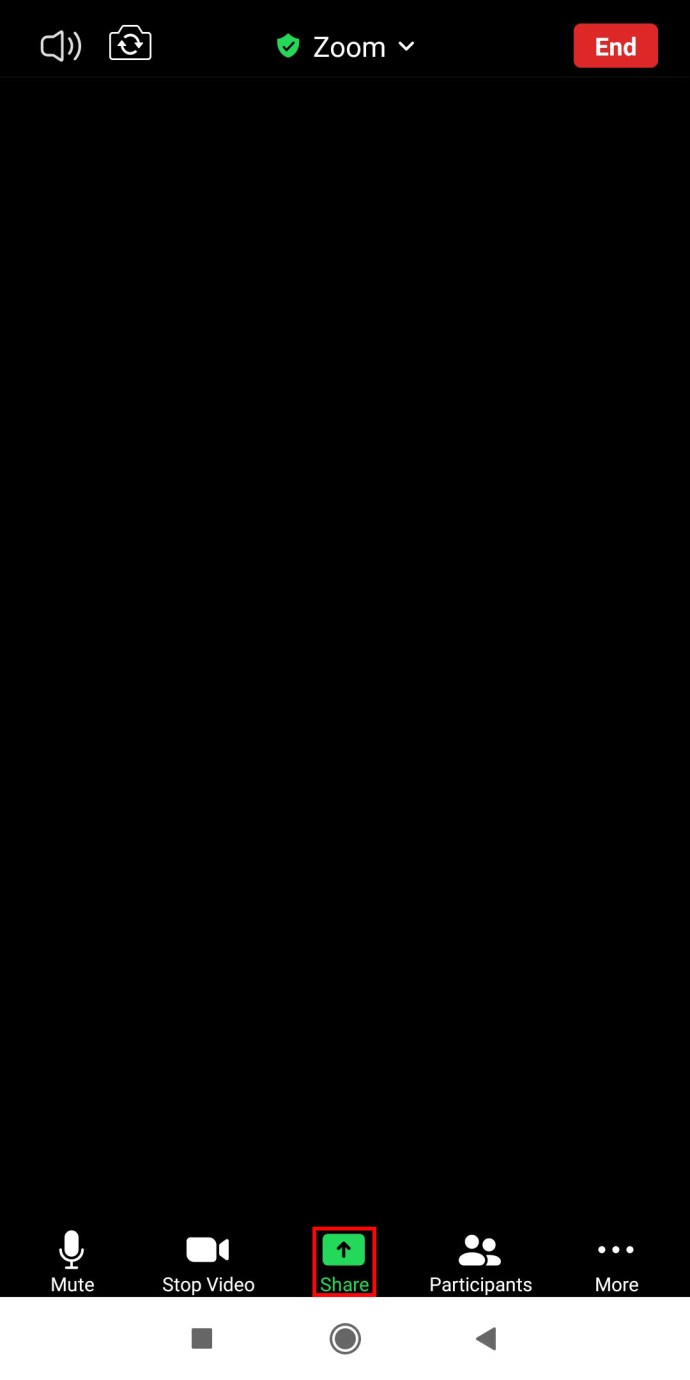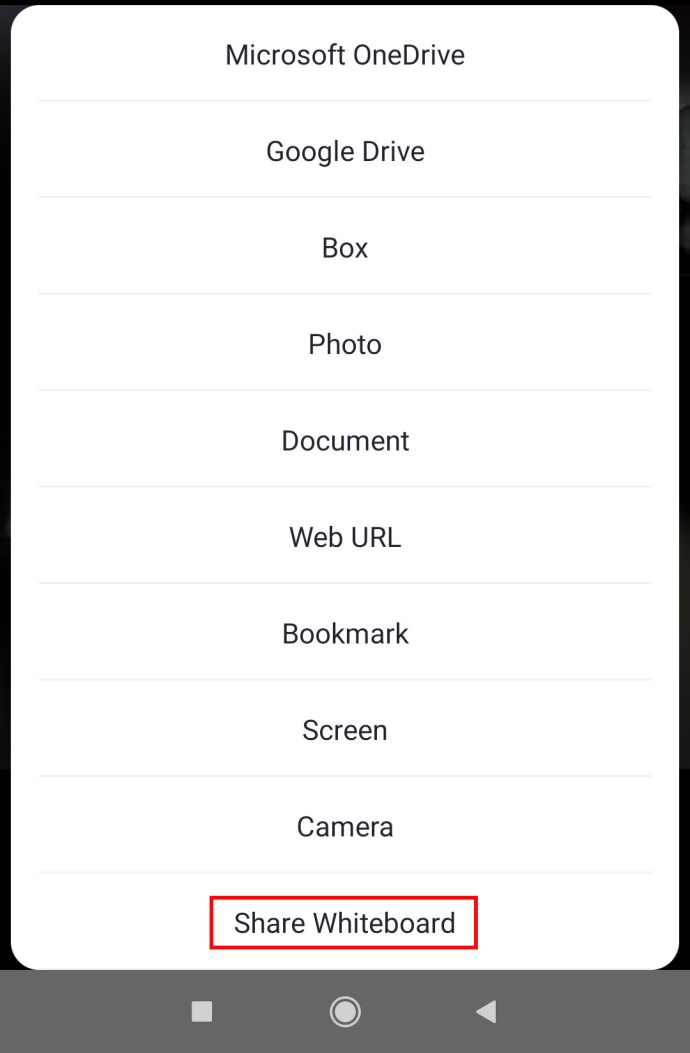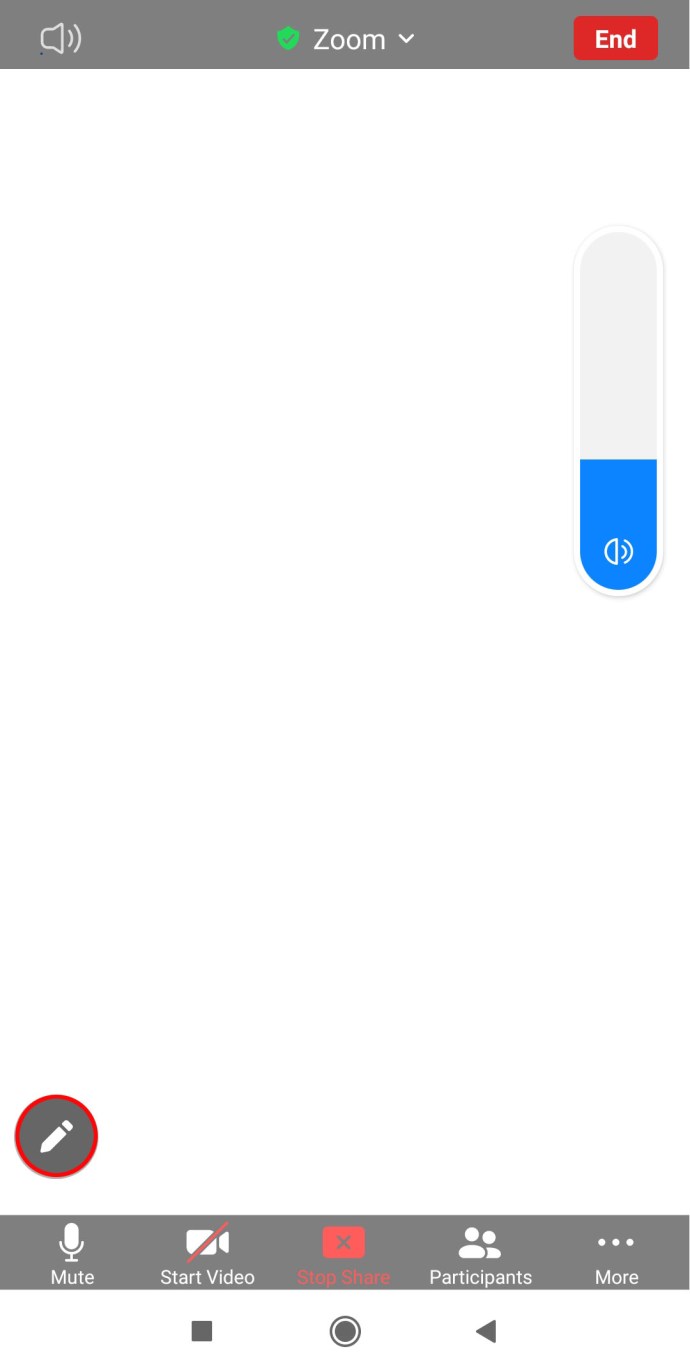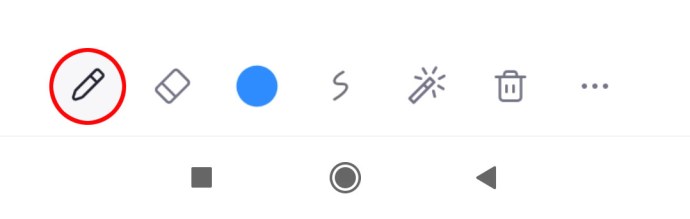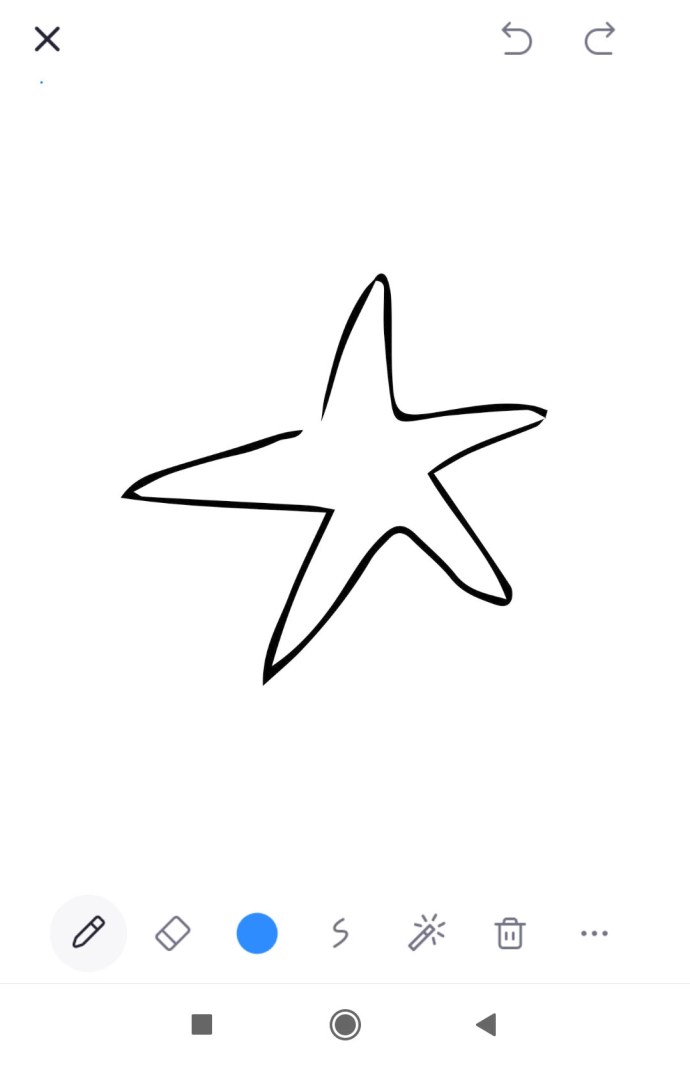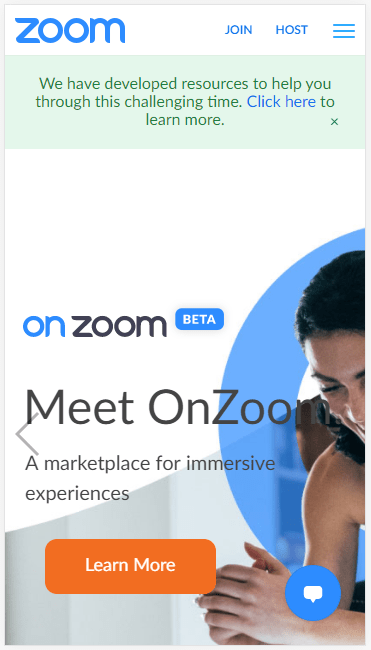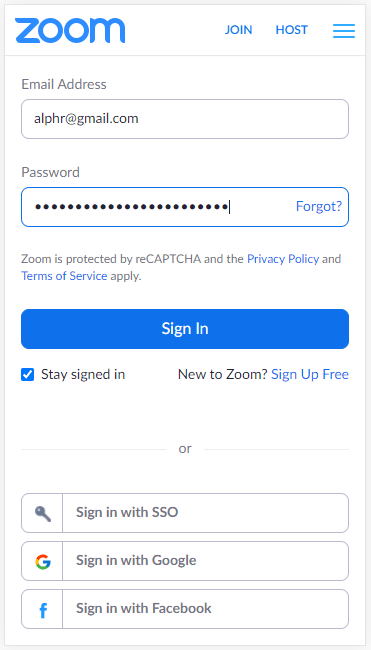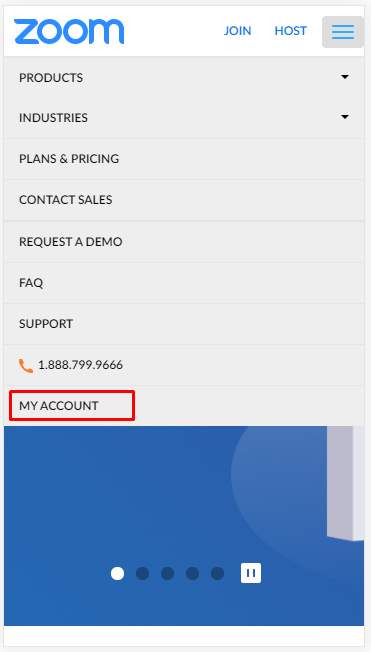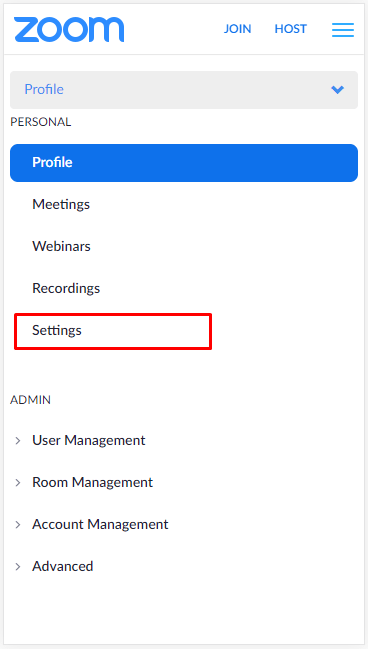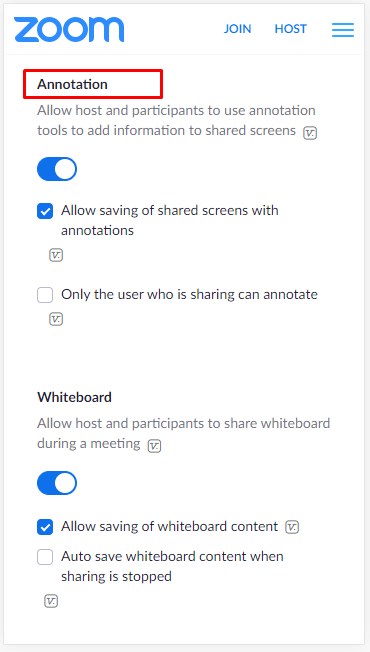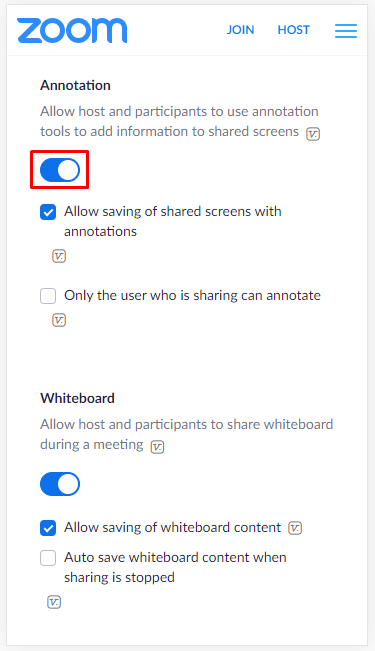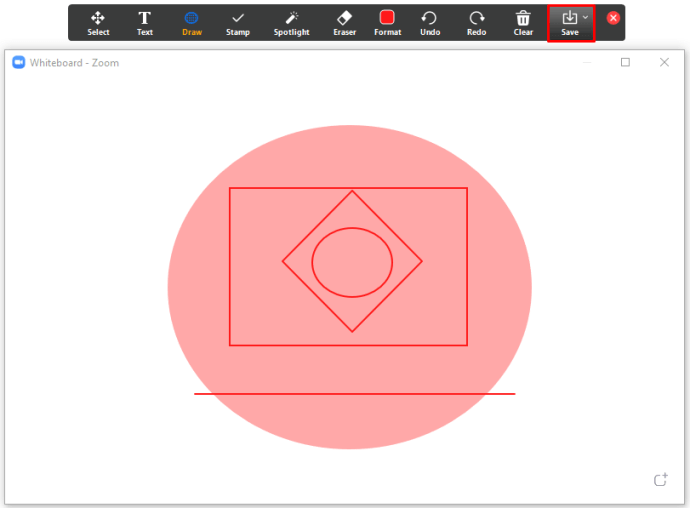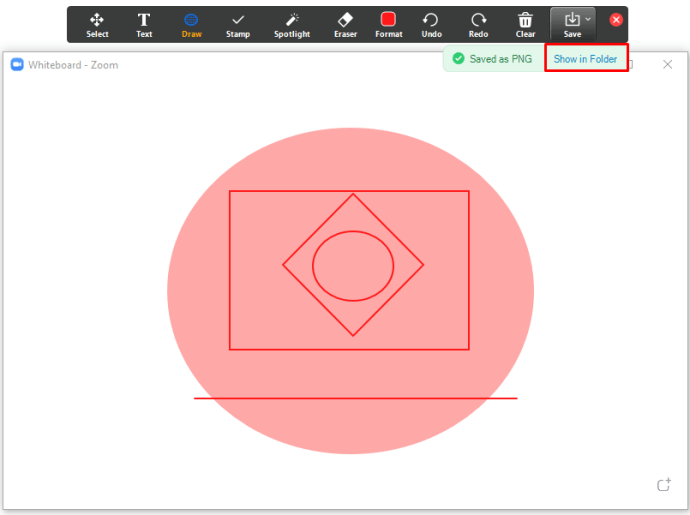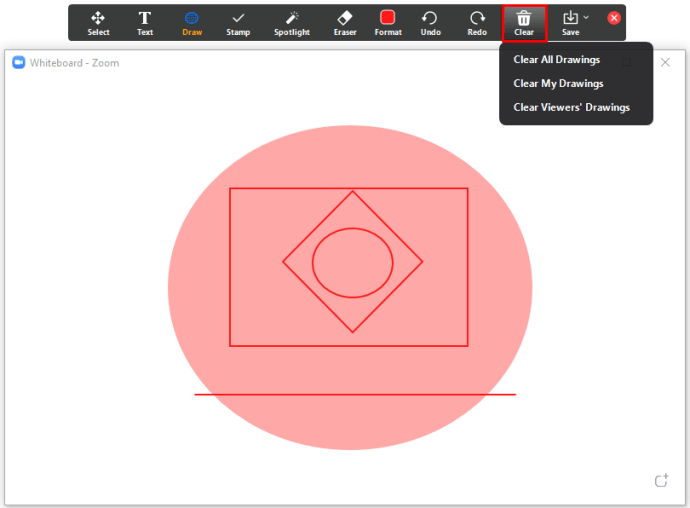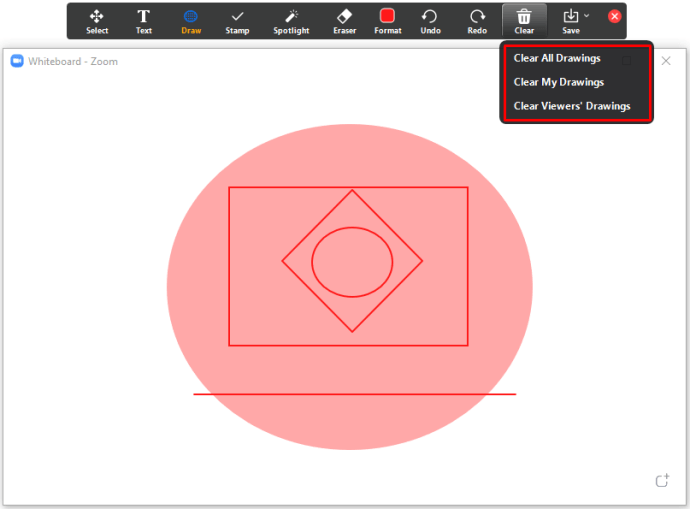Zoom ofereix un munt d'opcions fantàstiques per a presentacions, com ara dibuixar en una pissarra blanca. És increïblement útil per als professors que utilitzen Zoom per il·lustrar les lliçons o per als companys de feina per dibuixar gràfics o gràfics per a reunions. Tanmateix, no molta gent sap com utilitzar la funció de dibuix.
Per tant, si us ha costat activar aquesta opció a Zoom, heu arribat al lloc correcte. En aquesta guia, finalment descobrireu on es troba la funció. Com a avantatge, aprendràs a dibuixar tant en un ordinador com en un telèfon intel·ligent. Segueix llegint per saber-ne més.
Com dibuixar en una reunió de zoom a Windows i Mac
Dibuixar en una reunió de Zoom és una funció útil. Les empreses poden utilitzar-lo quan tenen sessions de pluja d'idees en línia, o potser dibuixar un gràfic circular durant un informe de progrés. Les universitats i les escoles també es poden beneficiar d'aquesta funció: facilita als professors jugar a jocs de dibuix, escriure fórmules, etc.
Si utilitzeu Zoom a Windows o Mac, probablement us preguntareu on podeu trobar aquesta opció. Abans de cavar, el primer que heu de saber és com accedir a una pissarra de Zoom. Quan estigueu en una reunió, seguiu aquests passos:
- Feu clic a "Comparteix pantalla" a "Tauler de control de zoom".
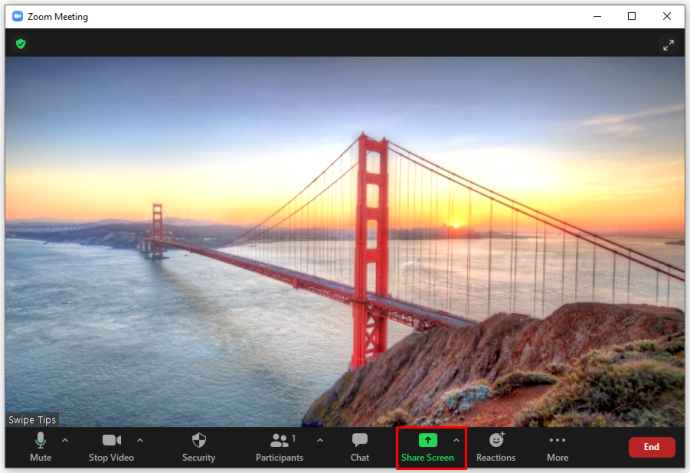
- Veureu una nova finestra. Hi haurà "Bàsic", "Avançat" i "Fitxers" a la part superior de la pantalla. Toqueu "Bàsic".
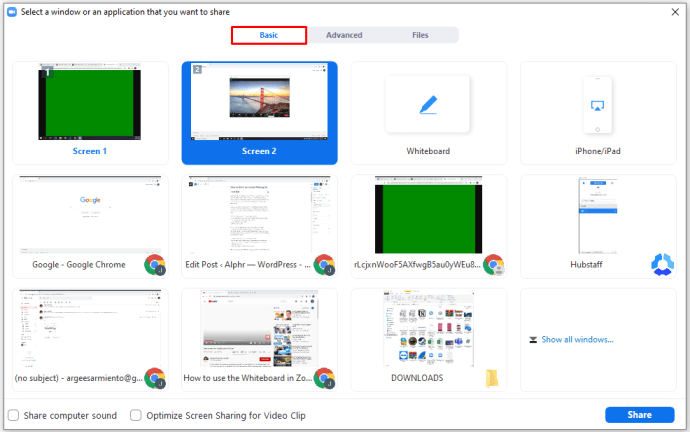
- A continuació, feu clic a "Pissarra blanca".
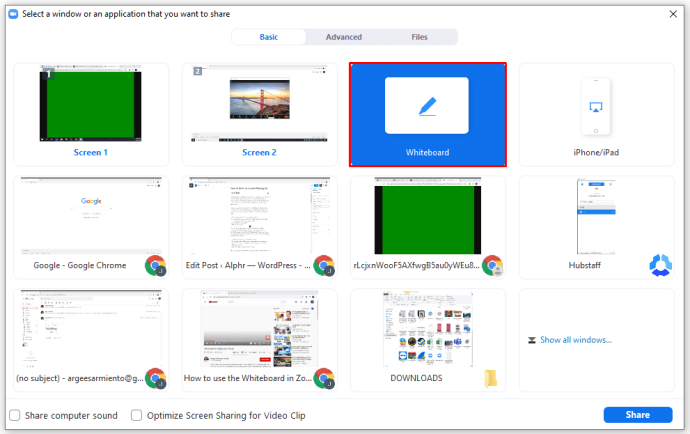
- A continuació, toqueu "Comparteix".
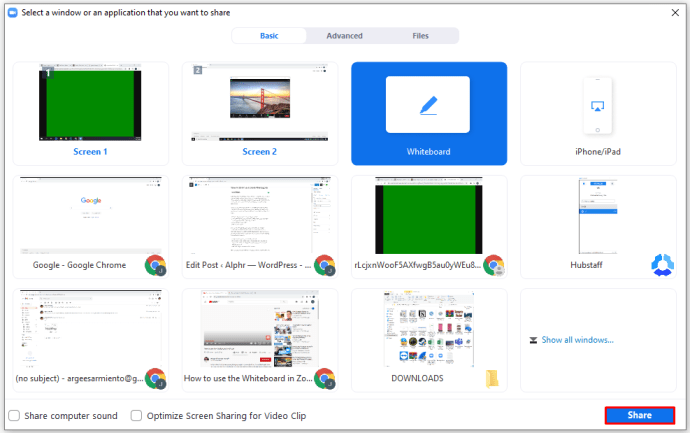
Això és. Tu i altres persones a la reunió de Zoom podeu veure la vostra pissarra. Si voleu fer ús d'aquest tauler virtual i dibuixar alguna cosa, podeu fer-ho fàcilment amb l'eina de dibuix. Quan obriu la pissarra, veureu la barra d'eines amb diverses funcions. Per començar a dibuixar, això és el que heu de fer:
- Busqueu la icona "Dibuix". És el tercer per l'esquerra.
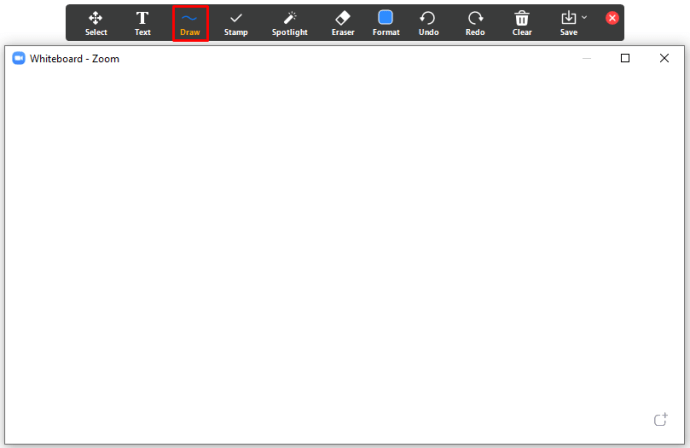
- Passeu el cursor per sobre per veure diverses opcions. Podeu triar una línia corba o una línia recta. A més, és possible seleccionar un quadrat o un cercle i dibuixar-los ràpidament.
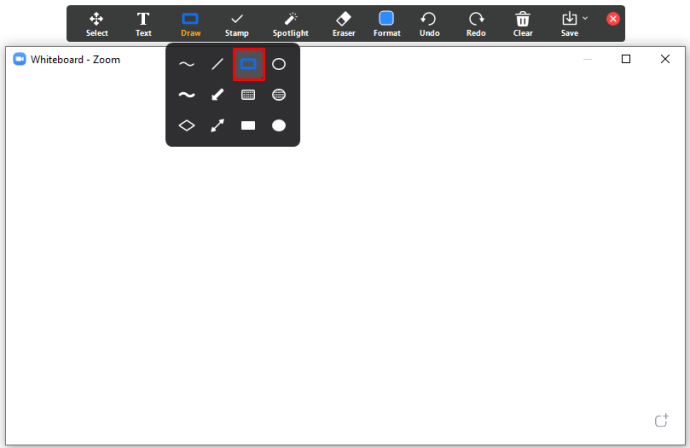
- Seleccioneu la forma que necessiteu i comenceu a dibuixar.
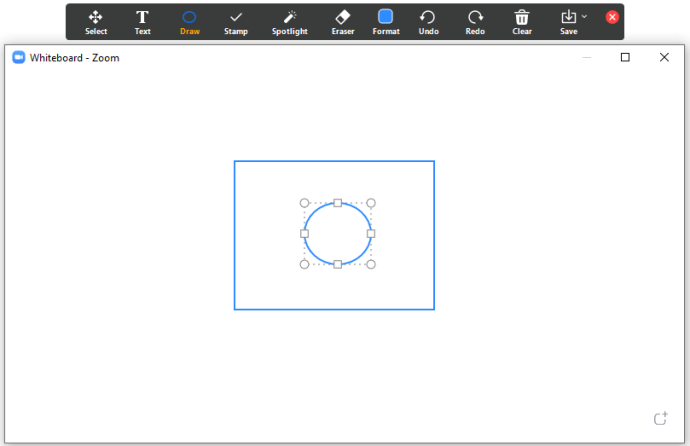
Nota: També podeu canviar el color de les línies. Això és el que heu de fer:
- Un cop hàgiu seleccionat la forma del dibuix, feu clic a "Format".
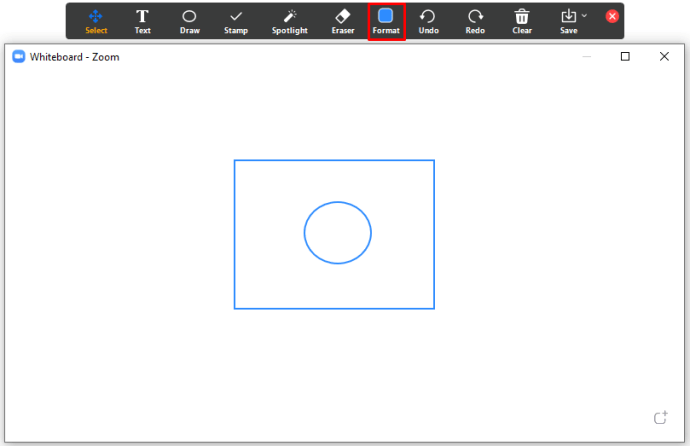
- Tria el color que vulguis. També podeu triar l'amplada de la línia.
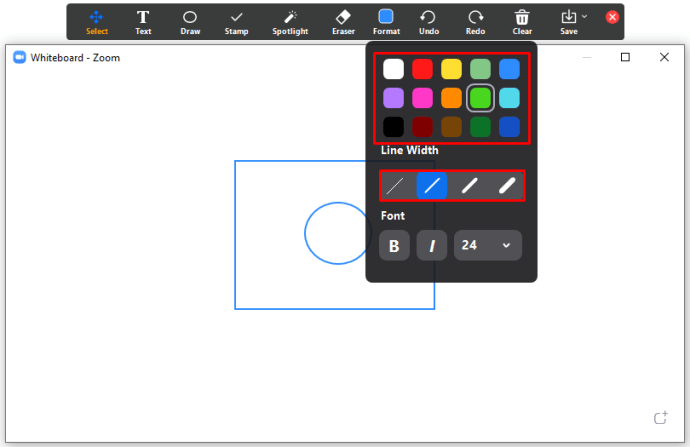
- Finalment, comença a dibuixar a la pissarra.
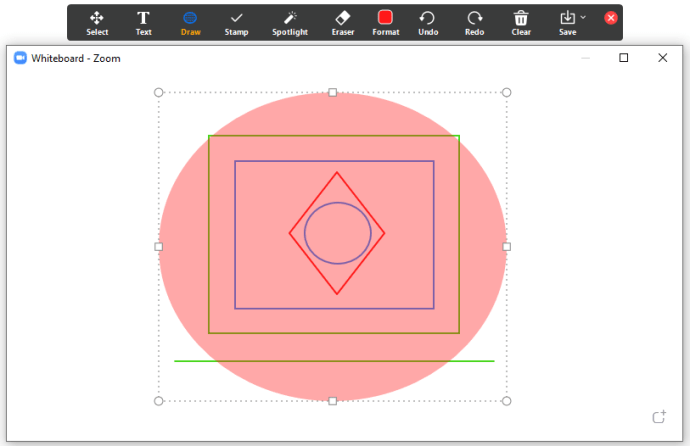
Com dibuixar en una reunió de zoom a l'iPhone
Alguns usuaris prefereixen assistir a les reunions de Zoom als seus iPhones. Algunes d'aquestes persones poden preguntar-se si totes les funcions disponibles a la versió de Zoom d'un ordinador també estan disponibles al seu iPhone. Tot i que no totes les funcions estan disponibles, és possible dibuixar en iPhones. Per tant, si assistiu a reunions de Zoom al vostre iPhone i voleu aprendre a dibuixar, seguiu els passos següents:
- Assistiu a la reunió de Zoom fent clic a l'enllaç del vostre correu electrònic o utilitzant l'identificador de Zoom que heu creat anteriorment.
- A continuació, toqueu la icona "Comparteix" a la part inferior de la pantalla de zoom.
- Trieu "Comparteix la pissarra".
- Veureu "Stylus" a la pantalla. Feu-hi clic.
- Trieu la primera eina. És un llapis que et permet dibuixar línies.
- Feu servir un dit per dibuixar a la pissarra.
Nota: Si voleu tancar la pissarra, cerqueu la "X" a la part superior esquerra de la pantalla. Si ho feu, tornareu al menú principal.
Com dibuixar en una reunió de zoom a Android
Podeu dibuixar en una reunió de Zoom si teniu un telèfon intel·ligent Android? Els passos són diferents entre les plataformes? La gran notícia sobre Zoom és la facilitat d'ús que és. Per tant, els passos són els mateixos tant a Android com a iPhone. Mirem-los:
- Obriu Zoom i assistiu a la reunió.

- Feu clic al botó "Comparteix" que veureu a la part inferior de Zoom.
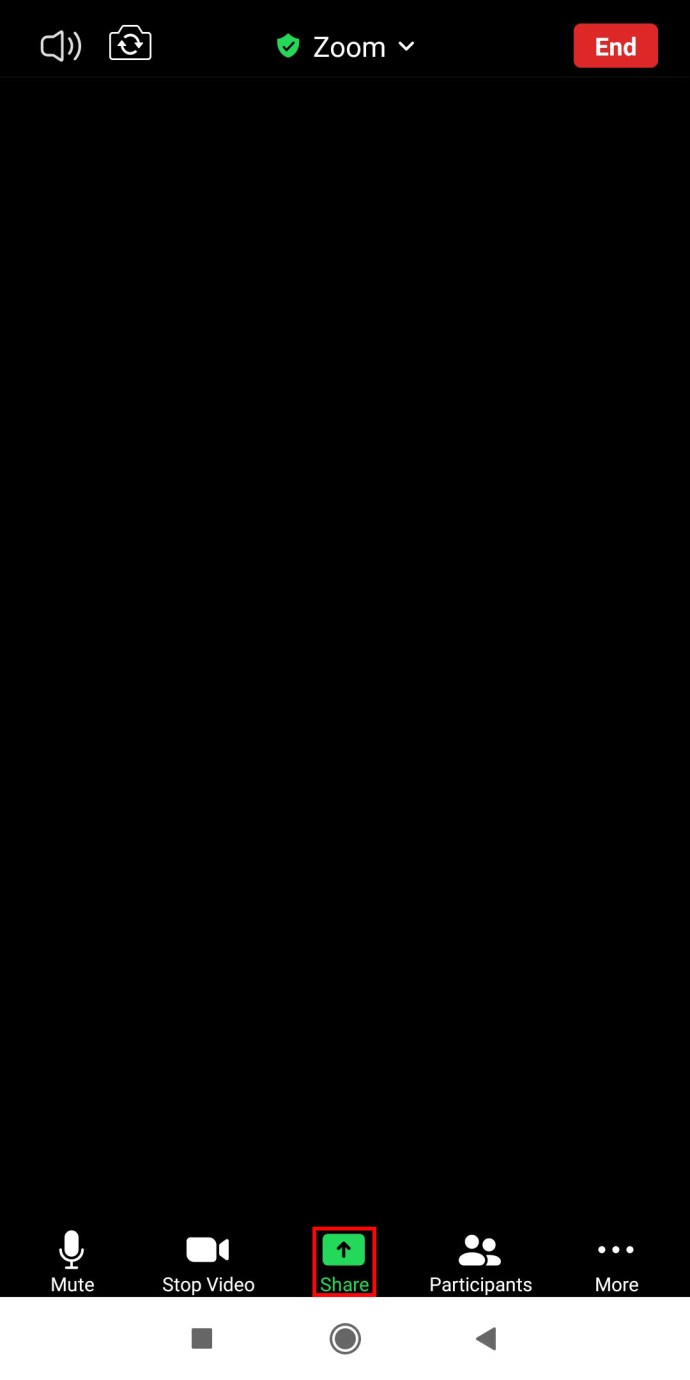
- A continuació, seleccioneu "Comparteix la pissarra". Ara podreu utilitzar la pissarra.
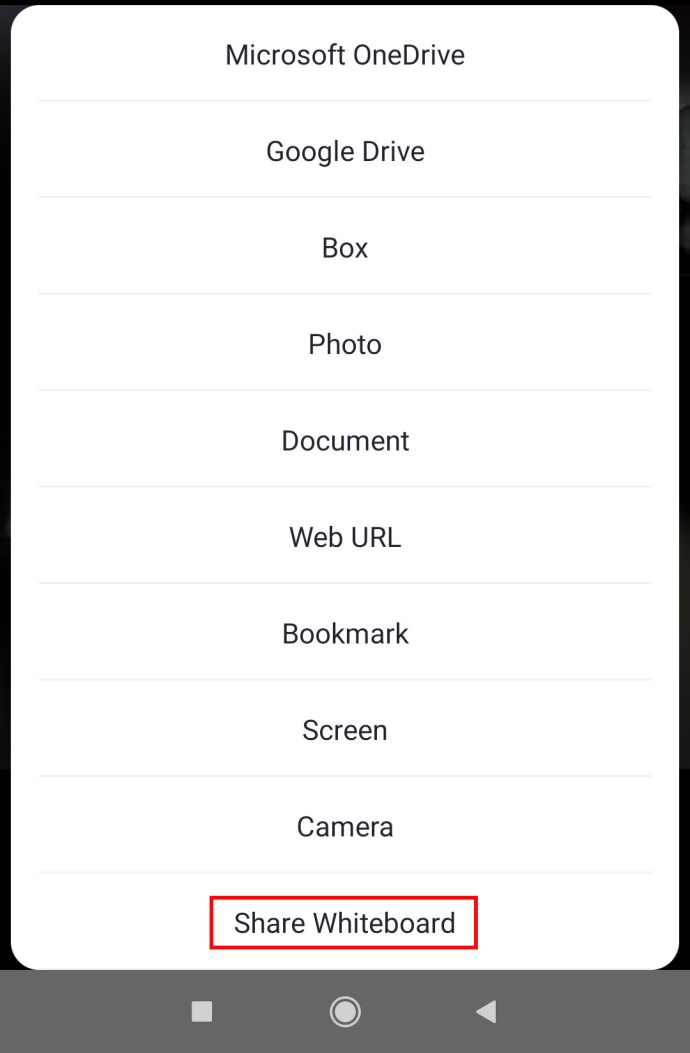
- Toqueu "Stylus". El més probable és que estigui a l'extrem inferior esquerre de la pantalla.
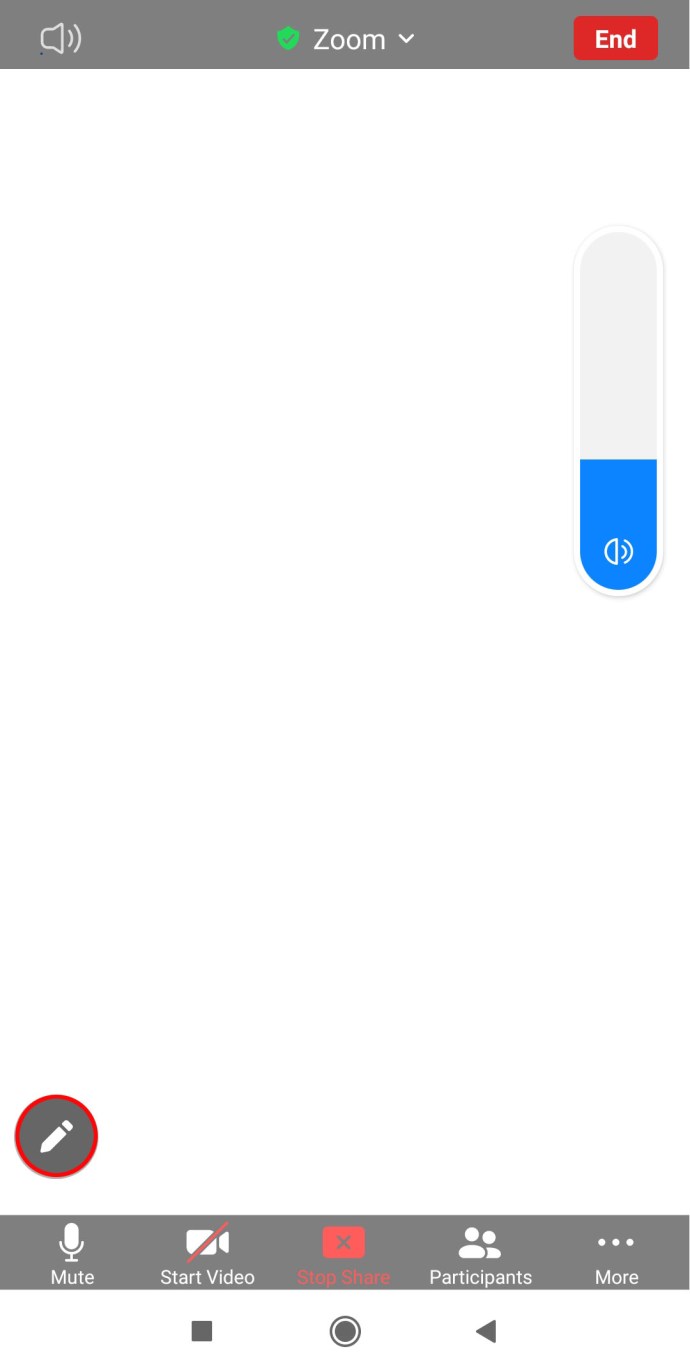
- A continuació, seleccioneu la primera eina per començar a dibuixar.
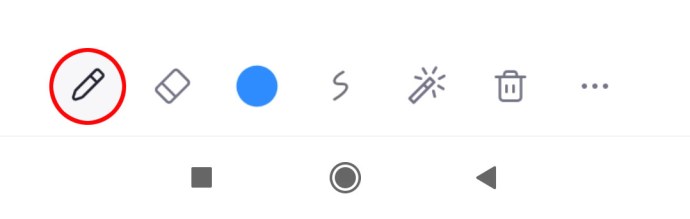
- Amb els dits, dibuixa o escriu alguna cosa a la pissarra.
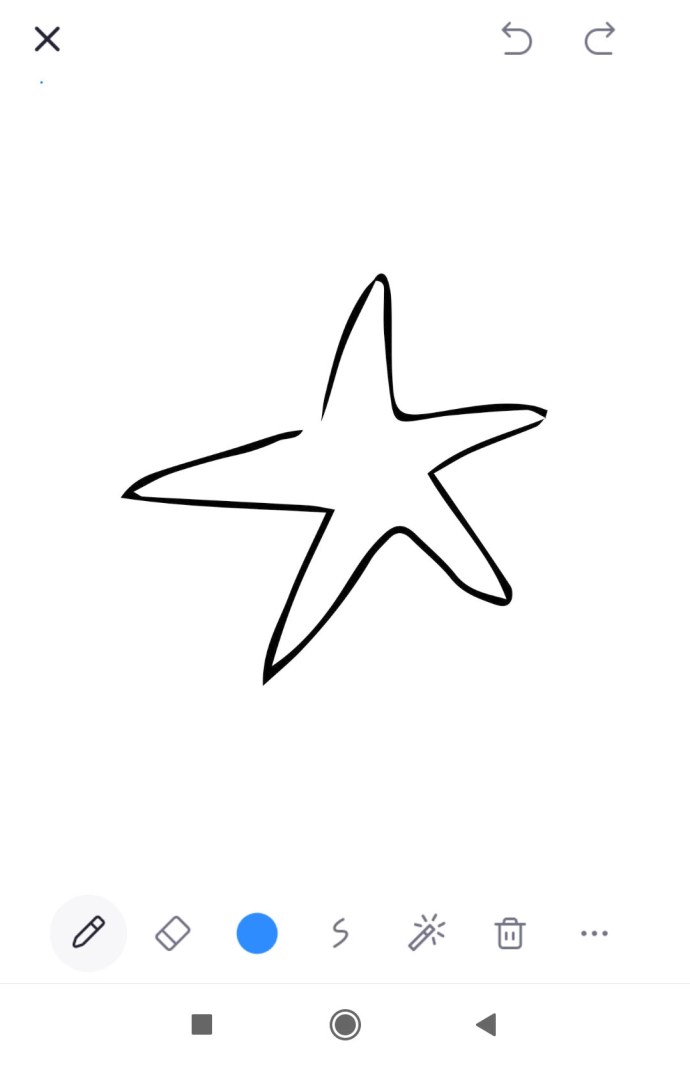
Com col·laborar en una pissarra blanca a Zoom
Els amfitrions no només poden escriure a la pissarra de Zoom, sinó que també poden col·laborar amb altres assistents a Zoom i dibuixar o escriure alguna cosa junts. La clau és que l'amfitrió ha d'habilitar les anotacions. Si sou l'amfitrió, aquí teniu com fer-ho:
- Obriu el lloc web de Zoom al vostre dispositiu.
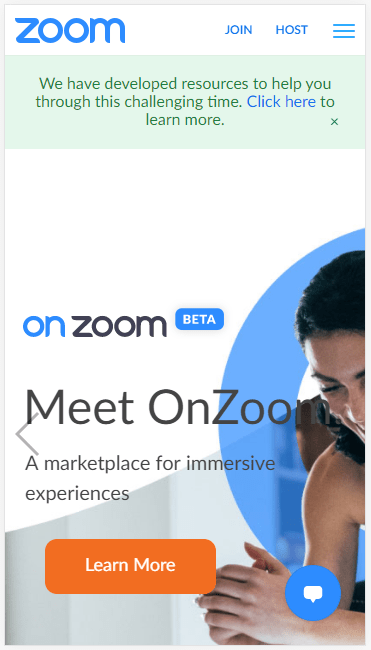
- Inicieu la sessió amb el vostre correu electrònic i contrasenya.
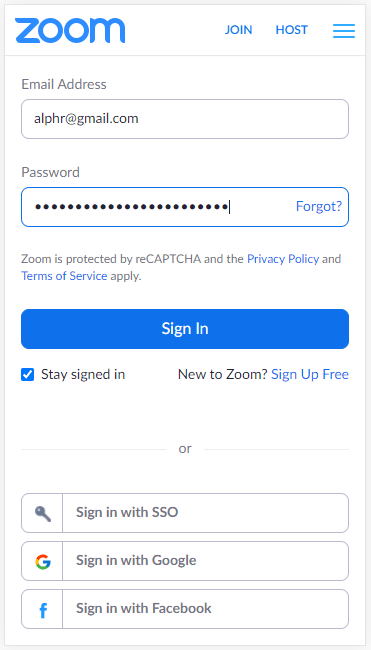
- Un cop hàgiu iniciat la sessió, toqueu "El meu compte" a la part superior dreta de la pantalla.
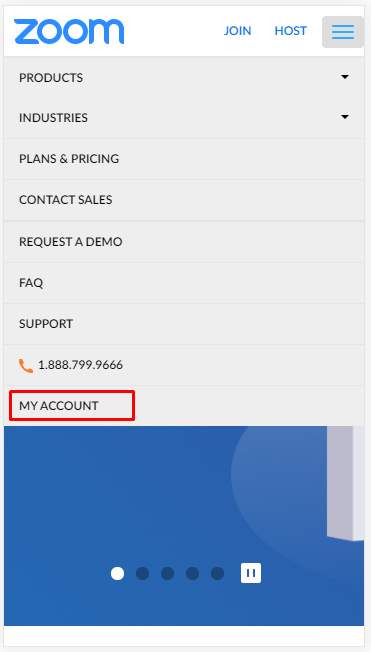
- Cerqueu "Configuració" a la part esquerra de la pantalla.
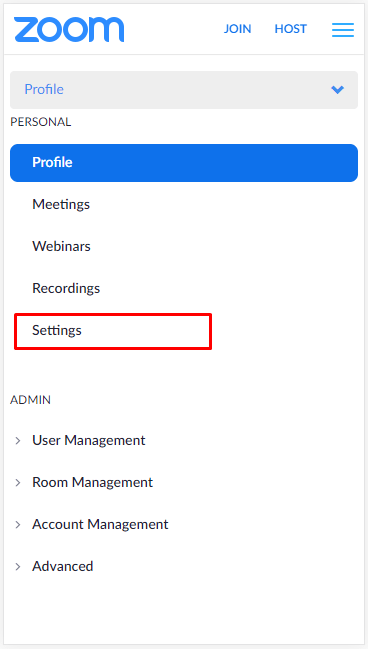
- Desplaceu-vos cap avall fins que vegeu "Anotacions".
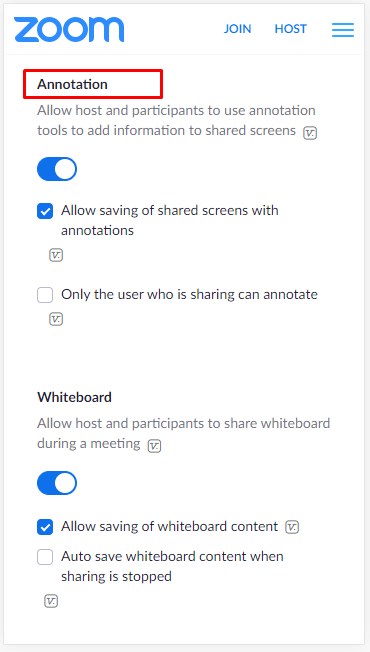
- Canvia el botó per activar l'opció.
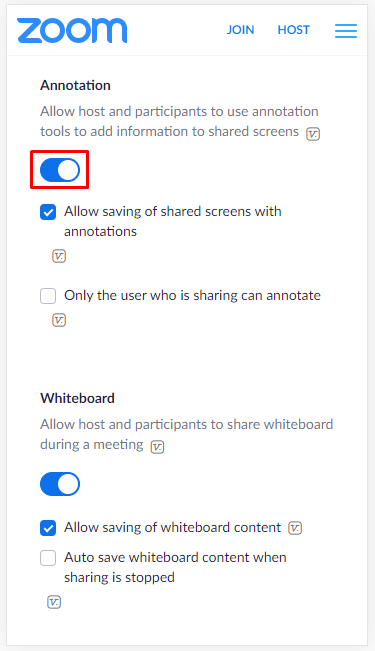
Ara que heu activat aquesta opció, altres assistents a Zoom poden dibuixar o escriure a la pissarra un cop la compartiu.
Els amfitrions poden desar el dibuix per a referència futura o fins i tot esborrar la pissarra. Per desar la imatge, feu el següent:
- Quan tothom hagi acabat de dibuixar, feu clic a la icona "Desa". Hauria de ser l'últim de la barra d'eines.
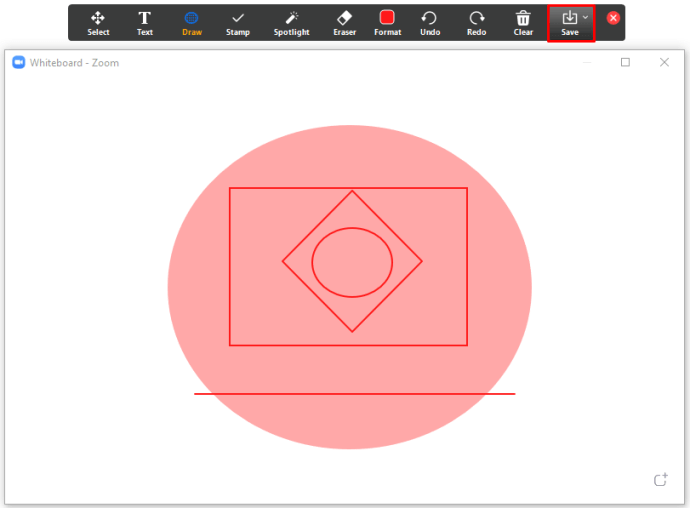
- A continuació, podeu tocar "Mostra a la carpeta" per veure'l més tard.
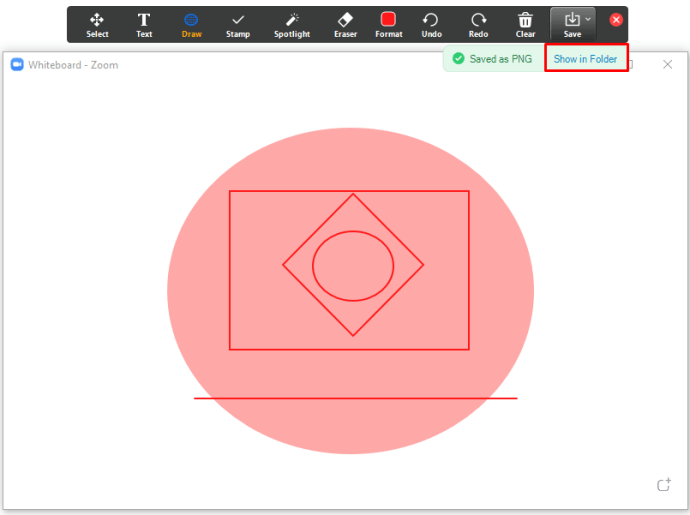
Si voleu esborrar la pissarra, aquí teniu els passos:
- Toqueu el botó "Esborra" a la part dreta de la barra d'eines.
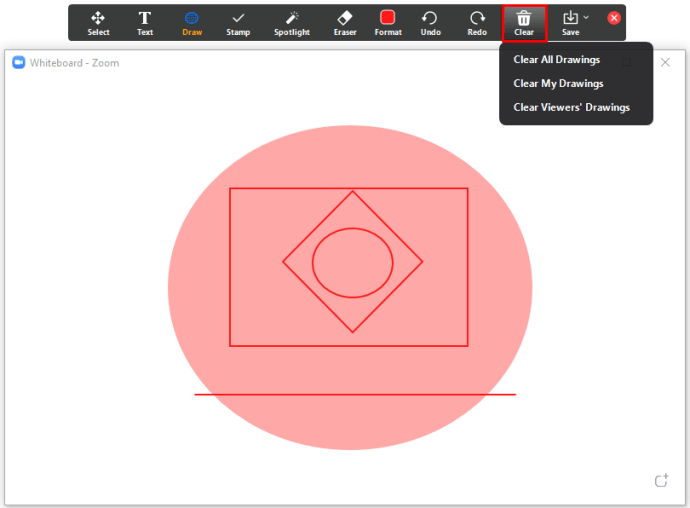
- Trieu entre les tres opcions. Podeu esborrar els vostres dibuixos, els dibuixos d'altres espectadors o tots els dibuixos.
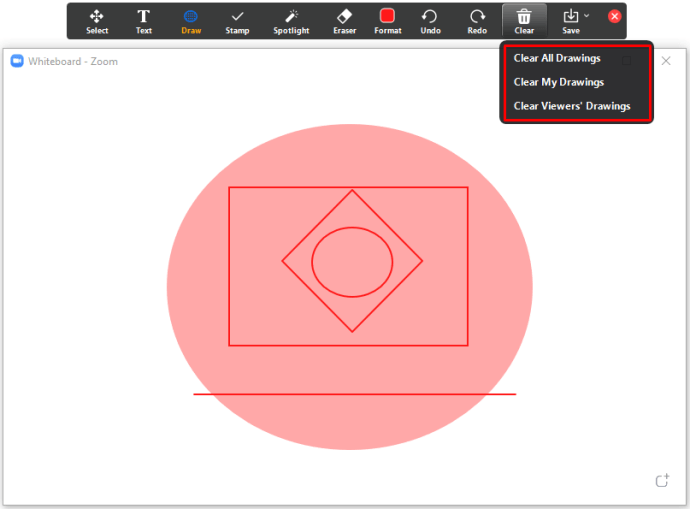
Preguntes freqüents addicionals
A la següent secció, explorarem algunes de les preguntes de Zoom més habituals.
Pots dibuixar a les pantalles de zoom?
Sí, és possible dibuixar a Zoom. Tanmateix, per fer-ho, primer heu d'obrir la pissarra. Per accedir-hi, seguiu aquests passos:
• Obriu Zoom i assistiu a la reunió.

• A continuació, cerqueu la icona “Comparteix” a la part inferior de la pantalla.

• Toqueu “Comparteix la pissarra”.

• Seleccioneu “Dibuix” per començar a dibuixar.

Com pots saber qui dibuixa amb zoom?
Els amfitrions de Zoom poden habilitar l'opció "Anotació" perquè altres assistents a la reunió puguin dibuixar o escriure alguna cosa a la pissarra. Tot i que aquesta és una funció útil, pot esdevenir un problema si tots els assistents escriuen tots alhora. Si voleu esbrinar qui dibuixa a Zoom, heu d'activar l'opció per veure'n els noms.
Com activeu les anotacions a les reunions de Zoom?
Els passos per habilitar les anotacions a les reunions de Zoom són lleugerament diferents en un ordinador que en un telèfon intel·ligent. Consulteu la secció següent per saber com habilitar les anotacions en un ordinador i en un telèfon intel·ligent.
Habilitació de noms d'anotadors en un ordinador
Per habilitar els noms dels anotadors en un ordinador, seguiu aquests passos:
• Obriu Zoom i inicieu la reunió.

• Compartiu la pissarra seguint els passos que hem proporcionat als apartats anteriors.

• Si no veus la barra d'eines, passa el cursor per sobre de "Estàs compartint la pantalla".

• Toqueu el menú de tres punts i feu clic a "Mostra els noms dels anotadors".

Un cop habiliteu l'opció, podreu veure els noms de les persones dibuixant a la pissarra.
Per desactivar l'opció, això és el que heu de fer:
• Toqueu a la barra d'eines.

• Feu clic al menú de tres punts.

• Trieu "Desactiva les anotacions dels participants".

Habilitació de noms d'anotadors en un telèfon intel·ligent
Per habilitar els noms dels anotadors en un telèfon intel·ligent, això és el que heu de fer:
• Assistiu a la reunió de Zoom i compartiu la pissarra seguint els passos que us proporcionem en aquesta guia.

• Feu clic al menú de tres punts a la part inferior dreta de la pantalla.

• A continuació, toqueu "Configuració de reunions".

• A "Compartició de contingut", cerqueu "Mostra els noms dels anotadors".

• Commuteu el botó per activar l'opció.

Si voleu desactivar les anotacions, això és el que heu de fer:
• Aneu al menú principal de Zoom i feu clic al menú de tres punts.

• A continuació, trieu "Configuració de reunions".

• A "Compartir contingut", cerqueu "Anotar".

• Commuteu-lo per desactivar l'opció.

Què són les sales de descàrrega Zoom?
Les sales de reunions són àrees de reunió separades on els assistents es poden reunir i discutir alguna cosa en grups més petits mentre la reunió principal encara està en marxa. Tingueu en compte que només podeu crear una sala de treball si feu servir Zoom a l'ordinador.
D'altra banda, si feu servir un telèfon intel·ligent, només podeu unir-vos a la sala de treball, però no podeu crear-lo. Per crear una sala de treball a l'ordinador, això és el que heu de fer:
• Feu clic al lloc web de Zoom per iniciar sessió amb la vostra contrasenya i nom d'usuari.

• A continuació, toqueu “El meu compte” a la part superior dreta de la pantalla.

• Feu clic a "Configuració".

• Cerqueu “Reunions”.

• Desplaceu-vos cap avall fins a "En reunió (avançat)".

• Commuteu el botó per activar l'opció "Sala de descans".

Feu ús de la pissarra blanca de Zoom
La funció de pissarra a Zoom és increïblement útil. Tant si feu servir Zoom per ensenyar com per tenir reunions, compartir la vostra pissarra us permet dibuixar formes, línies, gràfics, etc. També és possible permetre que altres assistents puguin dibuixar a la mateixa pissarra.
Per què utilitzeu principalment Zoom? Com utilitzareu la funció "Dibuix" ara que coneixeu els passos? Quina és la teva experiència amb Zoom? Feu-nos saber la vostra experiència a la secció de comentaris a continuació.